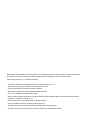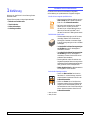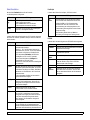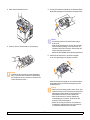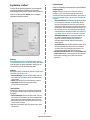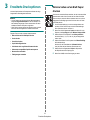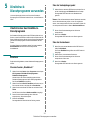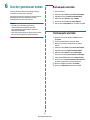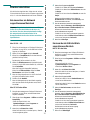HP Samsung ML-4050 Laser Printer series Benutzerhandbuch
- Kategorie
- Typ
- Benutzerhandbuch
Dieses Handbuch eignet sich auch für


Dieses Handbuch dient ausschließlich zu Informationszwecken. Alle hier enthaltenen Informationen können jederzeit ohne weiteres geändert werden.
Samsung Electronics haftet nicht für direkte oder indirekte Schäden infolge oder in Verbindung mit der Benutzung dieser Anleitung.
© 2007 Samsung Electronics Co., Ltd. Alle Rechte vorbehalten.
• ML-4050N, ML-4050ND ist ein eingetragenes Warenzeichen von Samsung Electronics Co., Ltd.
• Samsung und das Samsung-Logo sind Marken von Samsung Electronics Co., Ltd.
• Centronics ist eine Marke der Centronics Data Computer Corporation.
• IBM und IBM PC sind Marken der International Business Machines Corporation.
• PCL und PCL 6 sind Marken der Hewlett-Packard Company.
• Microsoft, Windows, Windows Vista, Windows 7 und Windows 2008 Server R2 sind eingetragene Marken oder Marken der Microsoft Corporation.
• PostScript 3 ist eine Marke von Adobe System, Inc.
• UFST® und MicroType™ sind eingetragene Marken von Monotype Imaging Inc.
• TrueType, LaserWriter und Macintosh sind Marken der Apple Computer, Inc.
• Alle anderen Marken- oder Produktnamen sind Marken ihrer jeweiligen Firmen oder Organisationen.
• Informationen zur Open-Source-Lizenz finden Sie in der Datei „LICENSE.txt“ auf der mitgelieferten CD-ROM.

contact samsung worldwide
If you have any comments or questions regarding Samsung products, contact the Samsung customer care center.
COUNTRY/REG
ION
CUSTOMER CARE
CENTER
WEB SITE
ARGENTINE 0800-333-3733 www.samsung.com/ar
AUSTRALIA 1300 362 603 www.samsung.com/au
AUSTRIA 0810-SAMSUNG (7267864,
€ 0.07/min)
www.samsung.com/at
BELARUS 810-800-500-55-500 www.samsung/ua
www.
samsung
.com/ua_ru
BELGIUM 02 201 2418 www.samsung.com/be
(Dutch)
www.samsung.com/be_fr
(French)
BRAZIL 0800-124-421
4004-0000
www.samsung.com/br
CANADA 1-800-SAMSUNG
(726-7864)
www.samsung.com/ca
CHILE 800-SAMSUNG (726-7864) www.samsung.com/cl
CHINA 400-810-5858
010-6475 1880
www.samsung.com/cn
COLOMBIA 01-8000112112 www.samsung.com.co
COSTA RICA 0-800-507-7267 www.samsung.com/latin
CZECH
REPUBLIC
800-SAMSUNG
(800-726786)
www.samsung.com/cz
Samsung Zrt., česká organizační složka, Oasis Florenc,
Sokolovská394/17, 180 00, Praha 8
DENMARK 8-SAMSUNG (7267864) www.samsung.com/dk
ECUADOR 1-800-10-7267 www.samsung.com/latin
EL SALVADOR 800-6225 www.samsung.com/latin
ESTONIA 800-7267 www.samsung.com/ee
KAZAKHSTAN 8-10-800-500-55-500 www.samsung.com/kz_ru
KYRGYZSTAN 00-800-500-55-500
FINLAND 30-6227 515 www.samsung.com/fi
FRANCE 01 4863 0000 www.samsung.com/fr
GERMANY 01805 - SAMSUNG
(726-7864 € 0,14/min)
www.samsung.de
GUATEMALA 1-800-299-0013 www.samsung.com/latin
HONDURAS 800-7919267 www.samsung.com/latin
HONG KONG 3698-4698 www.samsung.com/hk
www.samsung.com/hk_en/
HUNGARY 06-80-SAMSUNG
(726-7864)
www.samsung.com/hu
INDIA 3030 8282
1800 110011
1800 3000 8282
www.samsung.com/in
INDONESIA 0800-112-8888 www.samsung.com/id
ITALIA 800-SAMSUNG (726-7864) www.samsung.com/it
JAMAICA 1-800-234-7267 www.samsung.com/latin
JAPAN 0120-327-527 www.samsung.com/jp
LATVIA 8000-7267 www.samsung.com/lv
LITHUANIA 8-800-77777 www.samsung.com/lt
LUXEMBURG 02 261 03 710 www.samsung.com/lu
MALAYSIA 1800-88-9999 www.samsung.com/my
MEXICO 01-800-SAMSUNG
(726-7864)
www.samsung.com/mx
MOLDOVA 00-800-500-55-500 www.samsung/ua
www.
samsung
.com/ua_ru
NETHERLANDS 0900-SAMSUNG
(0900-7267864) (€
0,10/min)
www.samsung.com/nl
NEW ZEALAND 0800 SAMSUNG (0800 726
786)
www.samsung.com/nz
NICARAGUA 00-1800-5077267 www.samsung.com/latin
NORWAY 3-SAMSUNG (7267864) www.samsung.com/no
PANAMA 800-7267 www.samsung.com/latin
PHILIPPINES
1800-10-SAMSUNG
(726-7864)
1-800-3-SAMSUNG
(726-7864)
1-800-8-SAMSUNG
(726-7864)
02-5805777
www.samsung.com/ph
POLAND 0 801 1SAMSUNG
(172678)
022-607-93-33
www.samsung.com/pl
PORTUGAL 80820-SAMSUNG
(726-7864)
www.samsung.com/pt
PUERTO RICO 1-800-682-3180 www.samsung.com/latin
REP. DOMINICA 1-800-751-2676 www.samsung.com/latin
EIRE 0818 717 100 www.samsung.com/ie
COUNTRY/REG
ION
CUSTOMER CARE
CENTER
WEB SITE

RUSSIA 8-800-555-55-55 www.samsung.ru
SINGAPORE 1800-SAMSUNG
(726-7864)
www.samsung.com/sg
SLOVAKIA 0800-SAMSUNG
(726-7864)
www.samsung.com/sk
SOUTH AFRICA 0860 SAMSUNG
(726-7864)
www.samsung.com/za
SPAIN 902-1-SAMSUNG(902 172
678)
www.samsung.com/es
SWEDEN 0771 726 7864
(SAMSUNG)
www.samsung.com/se
SWITZERLAND 0848-SAMSUNG (7267864,
CHF 0.08/min)
www.samsung.com/ch
TADJIKISTAN 8-10-800-500-55-500
TAIWAN 0800-329-999 www.samsung.com/tw
THAILAND 1800-29-3232
02-689-3232
www.samsung.com/th
TRINIDAD &
TOBAGO
1-800-SAMSUNG
(726-7864)
www.samsung.com/latin
TURKEY 444 77 11 www.samsung.com/tr
U.A.E 800-SAMSUNG (726-7864)
8000-4726
www.samsung.com/ae
U.K 0845 SAMSUNG
(726-7864)
www.samsung.com/uk
U.S.A 1-800-SAMSUNG
(7267864)
www.samsung.com/us
UKRAINE 8-800-502-0000 www.samsung/ua
www.
samsung
.com/ua_ru
UZBEKISTAN 8-10-800-500-55-500 www.samsung.com/kz_ru
VENEZUELA 0-800-100-5303 www.samsung.com/latin
VIETNAM 1 800 588 889 www.samsung.com/vn
COUNTRY/REG
ION
CUSTOMER CARE
CENTER
WEB SITE

INHALT
1. Einführung
Merkmale und Produktvorteile ................................................................................................................................ 1.1
Übersicht Drucker ................................................................................................................................................... 1.3
Weitere Informationen ............................................................................................................................................. 1.4
Aufstellungsort wählen ............................................................................................................................................ 1.5
2. Systemeinrichtung
Bedienfeld-Menüs ................................................................................................................................................... 2.1
Übersicht Menüs ..................................................................................................................................................... 2.2
Testseite drucken .................................................................................................................................................... 2.6
Displaysprache ändern ........................................................................................................................................... 2.6
Toner-Sparbetrieb verwenden ................................................................................................................................ 2.6
3. Überblick Software
Mitgelieferte Software ............................................................................................................................................. 3.1
Druckertreiberfunktionen ......................................................................................................................................... 3.2
Systemanforderungen ............................................................................................................................................. 3.2
4. Netzwerk einrichten
Einführung ............................................................................................................................................................... 4.1
Unterstützte Betriebssysteme ................................................................................................................................. 4.2
TCP/IP konfigurieren ............................................................................................................................................... 4.2
EtherTalk konfigurieren ........................................................................................................................................... 4.2
IPX Frame Types konfigurieren .............................................................................................................................. 4.2
Ethernet-Geschwindigkeit festlegen ........................................................................................................................ 4.3
Netzwerkkonfiguration wiederherstellen ................................................................................................................. 4.3
Netzwerkkonfigurationsblatt drucken ...................................................................................................................... 4.3
5. Druckmedien einlegen
Druckmedien auswählen ......................................................................................................................................... 5.1
Papier einlegen ....................................................................................................................................................... 5.4
Ausgabefach wählen ............................................................................................................................................... 5.8
6. Drucken
Dokumente drucken ................................................................................................................................................ 6.1
Druckauftrag stornieren ........................................................................................................................................... 6.1
7. Verbrauchsmaterialien und Zubehör bestellen
Tonerkartuschen ..................................................................................................................................................... 7.1
Zubehör ................................................................................................................................................................... 7.1
Bestellvorgang ........................................................................................................................................................ 7.2
8. Wartung
Informationsseiten drucken ..................................................................................................................................... 8.1
Drucker reinigen ...................................................................................................................................................... 8.1
Tonerkartusche warten ........................................................................................................................................... 8.3
Teile warten und austauschen ................................................................................................................................ 8.6

9. Problemlösung
Papierstaus beseitigen ............................................................................................................................................ 9.1
Checkliste für Fehlerbehebung ............................................................................................................................... 9.5
Status-LED verstehen lernen .................................................................................................................................. 9.6
Display-Meldungen kennen lernen .......................................................................................................................... 9.6
Meldungen zur Tonerkartusche .............................................................................................................................. 9.9
Allgemeine Druckerprobleme lösen ...................................................................................................................... 9.10
Probleme mit der Druckqualität lösen ................................................................................................................... 9.12
Allgemeine Probleme unter Windows ................................................................................................................... 9.15
Allgemeine Probleme mit PostScript ..................................................................................................................... 9.15
Allgemeine Probleme unter Linux ......................................................................................................................... 9.16
Allgemeine Probleme bei Macintosh ..................................................................................................................... 9.16
10. Optionales Zubehör installieren
Vorsichtsmaßnahmen bei der Installation von optionalem Druckerzubehör ......................................................... 10.1
Speicher-DIMM installieren ................................................................................................................................... 10.1
Installieren einer drahtlosen Netzwerkkarte .......................................................................................................... 10.3
Festplatte verwenden ............................................................................................................................................ 10.5
11. Technische Daten
Technische Daten des Druckers ........................................................................................................................... 11.1

i
Informationen zu Sicherheit und Vorschriften
Wichtige Vorsichts- und Sicherheitshinweise
Um Brandgefahr, Stromschlag und Verletzungen zu vermeiden, sollten die
nachfolgenden Sicherheitsvorkehrungen beim Arbeiten mit dem Gerät stets
befolgt werden.
1 Bitte lesen Sie alle Anweisungen durch und vergewissern Sie sich, dass
Sie sie verstanden haben.
2 Nutzen Sie im Umgang mit Elektrogeräten stets Ihren gesunden
Menschenverstand.
3 Halten Sie sich an alle am Gerät angebrachten und in den
Begleitunterlagen genannten Warnungen und Anweisungen.
4 Sollte eine Betriebsanweisung mit einem Sicherheitshinweis in Konflikt
stehen, halten Sie sich an den Sicherheitshinweis. Möglicherweise
haben Sie die Betriebsnweisung jedoch missverstanden. Wenn Sie den
Konflikt nicht lösen können, setzen Sie sich mit dem Händler oder dem
Kundendienst in Verbindung.
5 Nehmen Sie das Gerät vom Stromnetz, bevor Sie es reinigen
Verwenden Sie zum Reinigen keine Flüssig- oder Sprühreiniger,
sondern ausschließlich ein feuchtes Tuch.
6 Stellen Sie das Gerät nicht auf einen instabilen Wagen, Stand oder
Tisch: Es könnte herunterfallen und stark beschädigt werden.
7 Stellen Sie das Gerät nie auf oder in die Nähe eines Heizkörpers, einer
Heizplatte, einer Klimaanlage oder eines Lüfungskanals.
8 Es dürfen sich keine Gegenstände oder Möbel auf dem Stromkabel
befinden. Stellen Sie das Gerät nicht an stark frequentierten Orten auf,
an denen Menschen auf dessen Kabel treten.
9 Überladen Sie Steckdosen und Verlängerungskabel nicht: Dies kann
eine verminderte Leistung zur Folge haben und zu Brand oder
Stromschlag führen.
10 Haustiere dürfen nicht an Strom- oder Anschlusskabeln kauen.
11 Schieben Sie keine Gegenstände über Gehäuseöffnungen in das
Gerät: Sie können mit gefährlichen Spannungspunkten in Berührung
kommen und Brand oder Stromschlag erzeugen. Verschütten Sie keine
Flüssigkeit über dem Gerät.
12 Um Stromschlag zu vermeiden, bauen Sie das Gerät nicht auseinander.
Sollte eine Reparatur fällig sein, bringen Sie es zu einem qualifizierten
Servicetechniker. Durch Öffnen oder Entfernen von Abdeckungen
setzen Sie sich möglicherweise gefährlichen Spannungen oder anderen
Risiken aus. Durch nicht ordnungsgemäßes Zusammensetzen des
auseinandergebauten Geräts kann es bei anschließender Benutzung
zu Stromschlägen kommen.
13 Ziehen Sie den Netzstecker und wenden Sie sich in folgenden
Situationen an qualifiziertes Kundendienspersonal:
• Das Stromkabel, Telefonkabel oder Verbindungskabel ist beschädigt
oder ausgefranst.
• Das Gerät ist mit Flüssigkeit in Kontakt gekommen.
• Das Gerät war Regen oder Wasser ausgesetzt.
• Das Gerät funktioniert trotz Befolgen aller Anweisungen nicht
ordnungsgemäß.
• Das Gerät ist heruntergefallen oder das Gehäuse ist beschädigt.
• Das Gerät weist eine plötzliche deutlich verminderte Leistung auf.
14 Nehmen Sie nur an solchen Steuerelementen Änderungen vor, die in
der Betriebsanleitung behandelt werden. Unkorrektes Einstellen
anderer Steuerelemente kann zu Schäden führen und der Aufwand des
Servicetechnikers, den Normalbetrieb des Geräts wiederherzustellen,
ist möglicherweise groß.
15 Verwenden Sie das Gerät nach Möglichkeit nicht während eines
Gewitters, da möglicherweise ein entferntes Risiko von Stromschlag
aufgrund von Blitzen besteht. Ziehen Sie, wenn möglich, für die Dauer
des Gewitters den Netzstecker.
16 Wenn Sie kontinuierlich viele Seiten ausdrucken, kann die Oberfläche
des Ausgabefachs heiß werden. Achten Sie darauf, die Oberfläche
nicht zu berühren und halten Sie Kinder von ihr fern.
17 Für einen sicheren Betrieb Ihres Geräts sollte das mitgelieferte
Netzkabel verwendet werden. Wenn Sie ein Kabel mit einer Länge von
mehr als 2 m für ein 110-V-Gerät verwenden, sollte es mindestens
einen Leiterquerschnitt von 16 AWG
1
haben.
18 BEWAHREN SIE DIESE ANWEISUNGEN SORGFÄLTIG AUF.
Hinweise zu Umweltschutz und Sicherheit
Hinweis zur Sicherheit des verwendeten Lasers
Der Drucker entspricht den US-Vorschriften aus DHHS 21 CFR, Kapitel 1,
Unterkapitel J für Laserprodukte der Klasse I (1). In anderen Ländern ist der
Drucker gemäß den Vorschriften von IEC 825 als Laserprodukt der Klasse I
zugelassen.
Lasergeräte der Klasse 1 sind als „nicht gefährlich“ eingestuft. Das Gerät ist
so konstruiert, dass bei normalem Betrieb, bei der Wartung sowie bei
Störungen keine Laserstrahlung über dem Pegel der Klasse 1 freigesetzt
wird.
1 AWG: American Wire Gauge

ii
Warnung
Das Gerät niemals in Betrieb nehmen oder warten, wenn die
Sicherheitsabdeckung von der Lasereinheit entfernt ist. Der unsichtbare
reflektierte Strahl ist schädlich für die Augen. Beachten Sie bitte bei der
Verwendung des Geräts die nachfolgenden Sicherheitsbestimmungen, um
die Gefahr eines Feuers, eines elektrischen Schlags oder einer Verletzung
auszuschließen:
Ozonemission
Bei normalem Betrieb produziert dieses Gerät Ozon.
Dieses vom Drucker erzeugte Ozon stellt keine Gefahr
für den Benutzer dar. Es wird jedoch empfohlen, das
Gerät in einem gut belüfteten Raum zu betreiben.
Weitere Informationen über Ozonemissionen erhalten
Sie in Ihrem Samsung-Fachgeschäft.
Stromsparmodus
Das Gerät verfügt über eine integrierte Energiesparfunktion, die den
Stromverbrauch reduziert, wenn das Gerät nicht aktiv in Betrieb ist.
Wenn das Gerät über einen längeren Zeitraum keine Daten empfängt, wird
die Leistungsaufnahme automatisch reduziert.
Recycling
Bitte entsorgen Sie das Verpackungsmaterial dieses
Produkts in einer umweltverträglichen Weise.
Korrekte Entsorgung dieses Produkts
(Elektromüll)
(Anzuwenden in den Ländern der Europäischen Union und
anderen europäischen Ländern mit einem separaten
Sammelsystem)
Dieses Zeichen auf dem Produkt, auf Zubehör oder auf der
Dokumentation zeigt an, dass das Produkt und sein
elektronisches Zubehör (z. B. Ladegerät, Kopfhörer, USB-
Kabel) nach Ende seiner Lebensdauer nicht mit anderem
Haushaltsmüll entsorgt werden darf. Um mögliche
Umwelt- oder Gesundheitsschäden durch unkontrollierte
Abfallentsorgung zu vermeiden, sollten Sie diese Artikel
von anderen Abfällen trennen und sie
verantwortungsbewusst recyceln, damit die darin
enthaltenen Rohstoffe nachhaltig wiederverwertet werden
können. Private Benutzer sollten sich in diesem Zusammenhang an den für
Sie zuständigen Händler wenden, bei dem das Produkt gekauft wurde, oder
an die zuständige örtliche Behörde. Dort erhalten Sie Informationen, wo und
wie ein umweltfreundliches Recycling durchgeführt werden kann.
Geschäftliche Benutzer sollten sich an ihren Lieferanten wenden und die
Bedingungen des Kaufvertrags prüfen. Dieses Produkt und sein
elektronisches Zubehör dürfen nicht mit anderen betrieblichen Abfällen
vermischt und entsorgt werden.
Ausstrahlung von Funkfrequenzen
FCC-Bestimmungen
Bei Tests wurde festgestellt, dass dieses Gerät den Grenzwerten eines
digitalen Geräts der Klasse A gemäß Teil 15 der FCC-Bestimmungen
entspricht. Diese Grenzwerte sind so definiert, dass sie ausreichenden
Schutz gegen störende Interferenzen in einer Wohnumgebung
gewährleisten. Von diesem Gerät wird Energie in Form von Funkfrequenzen
erzeugt, verwendet und womöglich ausgestrahlt, die, falls das Gerät nicht
ordnungsgemäß installiert und verwendet wird, zu Störungen des
Funkverkehrs führen kann. Es kann nicht garantiert werden, dass in einer
bestimmten Installation keine Interferenzen auftreten. Falls dieses Gerät den
Rundfunk- oder Fernsehempfang stört, was durch Aus- und Einschalten des
Geräts festgestellt werden kann, wird dem Benutzer empfohlen, die
Störungen durch eine oder mehrere der folgenden Maßnahmen zu
korrigieren:
• Empfangsantenne anders ausrichten oder an einem anderen Ort
anbringen.
• Abstand zwischen dem Gerät und dem Empfangsgerät erhöhen.
• Gerät an einen anderen Stromkreis als den des Empfangsgeräts
anschließen.
• Vertragshändler oder Rundfunk-/Fernsehtechniker um Hilfe bitten.
Achtung:
Am Gerät vorgenommene Änderungen, die von dem für die Einhaltung der
Bestimmungen verantwortlichen Hersteller nicht ausdrücklich genehmigt
wurden, können die Betriebserlaubnis des Geräts erlöschen lassen.

iii
Kanadische Bestimmungen zu Funkstörungen
Dieses digitale Gerät erfüllt die Grenzwerte der Klasse A für Funkstörungen
durch digitale Geräte, wie sie in der Norm für Interferenzen verursachende
Geräte, „Digital Apparatus“, ICES-003, der kanadischen Industrie und
Wissenschaft festgelegt wurden.
Cet appareil numérique respecte les limites de bruits radioélectriques
applicables aux appareils numériques de Classe A prescrites dans la norme
sur le matériel brouilleur: „Appareils Numériques“, ICES-003 édictée par
l’Industrie et Sciences Canada.
Vereinigte Staaten von Amerika
Federal Communications Commission (FCC)
Sendeanlage gemäß Teil 15 der FF-Bestimmungen
In Ihrem Druckersystem können Niederleistungsgeräte zur drahtlosen
Kommunikation über hochfrequente (HF) Strahlung enthalten sein, die im
Frequenzbereich von 2,4 GHz / 5 GHz betrieben werden. Der folgende
Abschnitt gilt nur, wenn solche Geräte vorhanden sind. Diese Angabe finden
Sie auf dem Typenschild des Systems.
In Ihrem System enthaltene drahtlose Kommunikationsgeräte sind nur dann
für die Verwendung in den Vereinigten Staaten von Amerika zugelassen,
wenn auf dem Typenschild des Systems eine FCC-Kennnummer vorhanden
ist.
In einer allgemeinen FCC-Richtlinie wird ein Sicherheitsabstand von 20 cm
zwischen dem Gerät und dem menschlichen Körper (außer Gliedmaßen)
vorgeschrieben. Wenn drahtlose Kommunikationsgeräte eingeschaltet sind,
sollte der Abstand zwischen Gerät und Benutzer mindestens 20 cm
betragen. Die Leistungsabgabe des oder der in Ihrem Drucker enthaltenen
drahtlosen Geräte liegt weit unter dem in den FCC-Bestimmungen
festgelegten Grenzwert für die Belastung durch hochfrequente Strahlung.
Diese Sendeanlage darf nicht in Verbindung mit einer anderen Antenne oder
einer anderen Sendeanlage betrieben werden.
Der Betrieb dieses Geräts unterliegt zwei Bedingungen: (1) Es erzeugt keine
schädigenden bzw. störenden Interferenzen. (2) Es muss alle eingehenden
Interferenzen empfangen, selbst wenn diese ggf. Betriebsstörungen zur
Folge haben.
Drahtlose Geräte müssen nicht vom Benutzer gewartet
werden. Nehmen Sie an diesen Geräten keine Änderungen
vor. Durch vorgenommene Änderungen wird die
Betriebserlaubnis aufgehoben. Wenden Sie sich bei
Wartungsbedarf an den Hersteller.
FCC-Erklärung für die Verwendung drahtloser
Kommunikationsgeräte:
„Bei der Installation oder beim Betrieb dieser Kombination
aus Sendeanlage und Antenne kann der Grenzwert von 1
mW/cm2 für die Belastung durch hochfrequente Strahlung
überschritten werden, wenn der Abstand zur Antenne zu
gering ist. Daher sollte der Benutzer immer einen
Sicherheitsabstand von 20 cm zur Antenne einhalten.
Dieses Gerät darf nicht mit einem anderen Sendeapparat
oder einer anderen Sendeantenne verbunden werden“.
CE-Konformitätserklärung (Europa)
Prüfung und Zertifizierung
Die Samsung Electronics Co., Ltd. bestätigt mit dem CE-
Kennzeichen an diesem Produkt die Konformität mit den
nachfolgenden mit Datum aufgeführten EG-Richtlinien
(nach Richtlinie 93/68/EWG):
Die Konformitätserklärung kann unter www.samsung.com/printer
eingesehen werden. Wählen Sie „Support“ > „Download-Center“ und geben
Sie den Namen Ihres Druckers ein, um das EU-Dokument aufzurufen.
1. Januar 1995: EG-Richtlinie 73/23/EWG zur Angleichung der
Rechtsvorschriften der Mitgliedstaaten betreffend elektrischer Betriebsmittel
zur Verwendung innerhalb bestimmter Spannungsgrenzen
(Niederspannungsrichtlinie);
1. Januar 1996: EG-Richtlinie 89/336/EWG (92/31/EWG) zur Angleichung
der Rechtsvorschriften der Mitgliedstaaten über die elektromagnetische
Verträglichkeit (EMV-Richtlinie);
9. März 1999: EG-Richtlinie 1999/5/EG über Funkanlagen und
Telekommunikationsendeinrichtungen und die gegenseitige Anerkennung
ihrer Konformität (FTE-Richtlinie).
Die vollständige Konformitätserklärung mit den für das Produkt geltenden
Richtlinien und den angewandten Normen können Sie über Ihren Samsung-
Fachhändler anfordern.
CE-Kennzeichnung
Zertifizierung nach EG-Richtlinie 1999/5/EG über Funkanlagen und
Telekommunikationsendeinrichtungen (FAX)
Dieses Samsung-Produkt wurde von Samsung in Übereinstimmung mit der
EG-Richtlinie 1999/5/EG für den Anschluss an ein analoges öffentliches
Telekommunikationsnetz in Europa zugelassen (Einzelanschluss). Das
Produkt eignet sich für den Anschluss an nationale öffentliche
Telekommunikationsnetze und kompatible Nebenstellenanlagen in
europäischen Ländern.
Falls Probleme auftreten sollten, wenden Sie sich an die Zulassungsstelle
der Samsung Electronics Co., Ltd. (Samsung Euro QA Lab).
Das Produkt wurde nach TBR 21 und/oder TBR 38 getestet. Als Hilfe für die
Verwendung und den Einsatz von Endeinrichtungen, die dieser Norm
entsprechen, hat das European Telecommunication Standards Institute
(ETSI) ein Dokument (EG 201 121) herausgegeben, das Hinweise und
zusätzliche Anforderungen zur Sicherstellung der Netzkompatibilität von
TBR21-Endeinrichtungen enthält. Das vorliegende Produkt entspricht
diesem Leitfaden in allen für das Produkt geltenden Punkten.
Informationen zur Funkzulassung in Europa
(für Produkte mit Sendeanlangen, die von der EU zugelassen
wurden)
Bei diesem Gerät handelt es sich um einen Drucker für den privaten oder
gewerblichen Einsatz, in dem Niederleistungsgeräte zur drahtlosen
Kommunikation über hochfrequente Strahlung enthalten sein können, die in
einem Frequenzbereich von 2,4 GHz/5 GHz betrieben werden. Der folgende
Abschnitt gilt nur, wenn solche Geräte vorhanden sind. Diese Angabe finden
Sie auf dem System.

iv
Die im System ggf. vorhandenen drahtlosen Geräte dürfen nur dann in EU-
Ländern und angegliederten Gebieten verwendet werden, wenn das System
mit dem -Kennzeichen mit einer amtlichen Registriernummer und mit
einem Warnsymbol versehen ist.
Die Leistungsabgabe des oder der in Ihrem Drucker enthaltenen drahtlosen
Kommunikationsgeräte liegt weit unter dem von der EU in der R&TTE-
Richtlinie festgelegten Grenzwert für die Belastung durch hochfrequente
Strahlung.
Europäische Staaten, in den der Betrieb gestattet ist:
EU
Belgien, Dänemark, Deutschland, Estland, Finnland,
Frankreich (mit Einschränkungen zur Frequenz),
Griechenland, Großbritannien, Irland, Italien, Lettland,
Litauen, Luxemburg, Malta, Niederlande, Österreich, Polen,
Portugal, Schweden, Slowakei, Slowenien, Spanien,
Tschechische Republik, Ungarn und Zypern.
EEA/EFTA-Länder
Island, Liechtenstein, Norwegen und Schweiz
Europäische Staaten, in denen der Betrieb eingeschränkt
gestattet ist:
EU
In Frankreich ist der Frequenzbereich auf 2446.5-2483.5
MHz für Geräte (z. B. Funkanlagen) mit einer
Sendeleistung von 10 mW beschränkt.
EEA/EFTA-Länder
Derzeit keine Beschränkung.
Angaben zur Konformität
Hinweise zu drahtlosen Kommunikationsgeräten
In Ihrem Druckersystem können Niederleistungsgeräte zur drahtlosen
Kommunikation über hochfrequente Strahlung enthalten sein, die im
Frequenzbereich von 2,4 GHz/5 GHz betrieben werden. Der folgende
Abschnitt enthält allgemeine Hinweise, die beim Betrieb eines drahtlosen
Kommunikationsgeräts zu beachten sind.
Zusätzliche Beschränkungen, Vorsichtsmaßnahmen und Hinweise für
bestimmte Länder finden Sie in den Abschnitten zu den entsprechenden
Ländern (oder Ländergruppen). Die drahtlosen Geräte in Ihrem System
dürfen nur in Ländern verwendet werden, die auf den Funkzulassungssiegeln
auf dem System identifiziert werden. Wenn das Land, in dem Sie das
drahtlose Gerät verwenden möchten, nicht aufgeführt ist, wenden Sie sich an
die örtliche Funkzulassungsstelle, um die Anforderungen zu kennen. Für
drahtlose Geräte gelten genaue Zulassungsbestimmungen und
möglicherweise ist die Verwendung nicht gestattet.
Die Leistungsabgabe des oder der in Ihrem Drucker enthaltenen drahtlosen
Geräte liegt weit unter dem derzeit geltenden Grenzwert für die Belastung
durch hochfrequente Strahlung. Da die drahtlosen Geräte (die
möglicherweise in Ihrem Drucker enthalten sind) weniger Strahlung abgeben
als in den Sicherheitsvorschriften für hochfrequente Strahlung zugelassen
ist, geht der Hersteller davon aus, dass diese Geräte keine Gefahr darstellen.
Unabhängig vom Strahlungsniveau sollte während des normalen Gebrauchs
möglichst wenig Kontakt mit dem menschlichen Körper bestehen.
Als allgemeine Richtlinie wird die Einhaltung eines Sicherheitsabstands von
20 cm zwischen dem Gerät und dem menschlichen Körper (außer
Gliedmaßen) empfohlen. Das Gerät sollte mehr als 20 cm vom menschlichen
Körper entfernt sein, wenn drahtlose Geräte eingeschaltet sind oder senden.
Diese Sendeanlage darf nicht in Verbindung mit einer anderen Antenne oder
einer anderen Sendeanlage betrieben werden.
Unter bestimmten Bedingungen gelten besondere Einschränkungen für
drahtlose Geräte. Nachstehend finden Sie Beispiel für allgemeine
Beschränkungen:
Drahtlose Kommunikation über hochfrequente Strahlung
kann Störungen der Bordgeräte von Flugzeugen
hervorrufen. Die aktuellen Vorschriften für den Flugverkehr
verlangen, dass drahtlose Geräte, z. B. IEEE 802.11 (auch
drahtloses Ethernet genannt) und Bluetooth-
Kommunikationsgeräte, in Flugzeugen ausgeschaltet
bleiben.
In Umgebungen, in denen eine Störung anderer Geräte
gefährlich ist oder als gefährlich erachtet wird, kann die
Verwendung von drahtlosen Geräten eingeschränkt oder
untersagt werden. Dazu gehören z. B. Flughäfen,
Krankenhäuser und Umgebungen mit entzündlichen Gasen.
Wenn Sie nicht sicher sind, ob die Verwendung drahtloser
Kommunikationsgeräte untersagt ist, wenden Sie sich an die
verantwortlichen Personen, bevor Sie ein solches Gerät
einschalten oder verwenden.
In jedem Land gelten spezifische Beschränkungen für die
Verwendung von drahtlosen Kommunikationsgeräten. Wenn
Ihr System mit einem drahtlosen Kommunikationsgerät
ausgestattet ist und Sie das Gerät bei Auslandsreisen
verwenden möchten, sollten Sie sich vorher bei der
Funkzulassungsstelle der entsprechenden Länder nach
Einschränkungen der Verwendung erkundigen.
Wenn das System ein drahtloses Gerät enthält, dürfen Sie
es nur verwenden, wenn alle Abdeckungen und
Schutzvorrichtungen angebracht und das System komplett
zusammengebaut ist.
Drahtlose Geräte müssen nicht vom Benutzer gewartet
werden. Nehmen Sie an diesen Geräten keine Änderungen
vor. Durch vorgenommene Änderungen wird die
Betriebserlaubnis aufgehoben. Wenden Sie sich bei
Wartungsbedarf an den Hersteller.
Verwenden Sie nur Treiber, die in dem Land, in dem Sie das
Gerät betreiben möchten, zugelassen sind. Zusätzliche
Informationen finden Sie im Kit zur Wiederherstellung des
Systems oder beim technischen Support des Herstellers.
Stecker ersetzen (nur Großbritannien)
Wichtig
Dieses Gerät ist mit einem Stromkabel mit einem 13-Ampere-
Standardstecker (BS 1363) sowie einer 13-Ampere-Sicherung ausgestattet.
Wenn Sie die Sicherung auswechseln oder zum Prüfen herausnehmen,
müssen Sie anschließend wieder eine korrekte 13-Ampere-Sicherung
einsetzen. Dazu muss die Sicherungsabdeckung abgenommen werden. Der
Stecker darf in keinem Fall ohne Sicherungsabdeckung verwendet werden.
Wenden Sie sich an den Fachhändler, von dem Sie das Gerät erworben
haben.
In Großbritannien werden meistens 13-Ampere-Stecker verwendet, daher
müsste der vorhandene Stecker geeignet sein. Einige Gebäude (vorwiegend
alte) sind jedoch nicht mit normalen 13-Ampere-Steckdosen ausgestattet.

v
Dann müssen Sie einen geeigneten Adapter kaufen. Entfernen Sie nicht den
Stecker.
Warnung
Wenn Sie den Stecker vom Kabel entfernen, müssen Sie diesen
entsorgen.
Der Stecker darf nicht an ein anderes Kabel angeschlossen werden und
wenn Sie den Stecker in eine Steckdose stecken, setzen Sie sich der
Gefahr eines elektrischen Schlages aus.
Wichtige Warnung:
Dieses Gerät muss geerdet werden.
Die Farbe der Drähte im Stromkabel haben folgende Bedeutung:
• Grün und Gelb: Erde
• Blau: Nullleiter
• Braun: Phase
Wenn die Drähte in dem Stromkabel nicht mit den Farben im Stecker
übereinstimmen, müssen Sie Folgendes tun:
Sie müssen den grünen und den gelben Draht mit dem Stift verbinden, der
mit dem Buchstaben „E“ oder mit dem Erdungssymbol gekennzeichnet oder
grün oder gelb ist.
Sie müssen den blauen Draht mit dem Stift verbinden, der mit dem
Buchstaben „N“ gekennzeichnet oder schwarz ist.
Sie müssen den braunen Draht mit dem Stift verbinden, der mit dem
Buchstaben „L“ gekennzeichnet oder rot ist.
Der Stecker, der Adapter oder der Sicherungskasten muss mit einer 13-
Ampere-Sicherung bestückt sein.

1.1 <
Einführung>
1 Einführung
Wir freuen uns, dass Sie sich für einen Samsung-Drucker
entschieden haben!
Folgende Themen werden in diesem Kapitel behandelt:
• Merkmale und Produktvorteile
• Übersicht Drucker
• Weitere Informationen
• Aufstellungsort wählen
Merkmale und Produktvorteile
Der Drucker ist mit mehreren Sonderfunktionen ausgestattet,
die Druckleistung und -qualität verbessern. Folgendes ist möglich:
Schnell mit hervorragender Qualität drucken
• Sie können mit einer effektiven Auflösung von bis zu
1200 x 1200 dpi drucken. Weitere Informationen
finden Sie in der Softwaredokumentation.
• Der Drucker druckt pro Minute bis zu 38 DIN-A4-
Seiten
a
und bis zu 41 Seiten pro Minute im
US-Letter-Format. Im Duplex-Modus können pro
Minute im A4-Format bis zu 26 Bilder
b
und im
US-Letter-Format bis zu 27 Bilder gedruckt werden.
a. Seiten pro Minute
b. Bilder pro Minute
Flexibilität beim Papier nutzen
• Der Mehrzweckschacht eignet sich für Formulare,
Umschläge, Etiketten, Folien, Druckmedien in
Sondergrößen, Postkarten und schweres Papier.
Er hat ein Fassungsvermögen von bis zu 100 Blatt
Normalpapier.
•Das Standardfach 1 mit einem Fassungsvermögen
von 500 Blatt eignet sich für Normalpapier in
verschiedenen Formaten.
•Das optionale Fach mit einem Fassungsvermögen
von 500 Blatt eignet sich für Normalpapier in
verschiedenen Formaten. Sie können bis zu drei
zusätzliche Fächer installieren.
• Zwei Ausgabefächer; wählen Sie zwischen dem
Ausgabefach (bedruckte Seite nach unten) und dem
Ausgabefach auf der Rückseite (bedruckte Seite nach
oben), je nachdem, was für Sie bequemer ist.
• Direkter Papierdurchlauf vom Mehrzweckschacht
zum Ausgabefach auf der Rückseite.
Professionelle Unterlagen erstellen
• Drucken von Wasserzeichen. Sie können Ihre
Dokumente z. B. mit dem Schriftzug „Vertraulich“
versehen Weitere Informationen finden Sie in der
Softwaredokumentation.
• Drucken von Postern. Der auf den Seiten Ihres
Dokuments enthaltene Text und die Bilder werden
vergrößert und auf mehrere Blätter gedruckt, die
Sie anschließend zu einem Poster zusammenfügen
können. Weitere Informationen finden Sie in der
Softwaredokumentation.

1.2 <
Einführung>
Zeit- und Geldeinsparung
• Durch Verwendung des Toner-Sparbetriebs
benötigen Sie weniger Toner. Siehe Seite 2.6.
• Sie können Blätter beidseitig bedrucken und damit
Papier sparen (beidseitiger Druck).
• Sie können auch mehrere Seiten auf ein Blatt
drucken, um Papier zu sparen (Mehrere Seiten
auf ein Blatt Papier drucken). Siehe
Softwaredokumentation.
• Sie können vorgedruckte Formulare und
Briefpapier zusammen mit Normalpapier
verwenden. Siehe Softwaredokumentation.
• Der Drucker schaltet automatisch in den
Stromsparmodus und senkt den Stromverbrauch,
wenn das Gerät nicht verwendet wird.
Erweitern des Druckerspeichers
• Ihr Drucker verfügt über einen Speicher von
64 MB, der bis maximal 512 MB erweitert werden
kann. Siehe Seite 10.1.
• Sie können den Drucker zusätzlich mit einer
WLAN-Karte oder einer Festplatte ausstatten.
• Sie können den Drucker mit optionalen Fächern
mit einem Fassungsvermögen von je 500 Blatt
aufrüsten. Mit diesen Fächern müssen Sie
seltener Papier nachfüllen.
• Zoran IPS-Emulation kompatibel mit PostScript 3-
Emulation* (PS), PS-Druck möglich.
* Zoran IPS-Emulation ist kompatibel mit PostScript 3
• © Copyright 1995–2005, Zoran Corporation.
Alle Rechte vorbehalten. Zoran, das
Zoran-Logo, IPS/PS3 und OneImage sind
Warenzeichen der Zoran Corporation.
* 136 PS3-Schriftarten
• Verwendet UFST und MicroType von Monotype Imaging Inc.
1 2
3 4
Nutzen Sie die optionale Festplatte
Sie können das Gerät mit einer optionalen Festplatte aufrüsten.
• Auf dieser Festplatte können bis zu 40 GB Daten von Ihrem
Computer in der Druckwarteschlange gespeichert werden.
Dadurch wird die Auslastung Ihres Computers reduziert.
• Sie können mehrere Druckmöglichkeiten nutzen wie Speicherung
eines Druckauftrages auf der Festplatte, Überprüfung eines
Druckauftrages und Drucken privater Dokumente.
• Sie können die in der Warteschlange auf der Druckerfestplatte
befindlichen Druckaufträge verwalten.
Einzelheiten siehe Seite 10.5.
Drucken in verschiedenen Umgebungen
• Sie können unter verschiedenen
Betriebssystemen wie Windows, Linux und
Macintosh drucken.
• Der Drucker besitzt einen Parallel- und einen
USB-Anschluss.
• Sie können auch die Netzwerkschnittstelle
verwenden.

1.3 <
Einführung>
Übersicht Drucker
Vorderansicht
1
Ausgabefach
8
Griff
2
Bedienfeld
9
Papierstandsanzeige
3
Abdeckung
der Steuerplatine
10
Mehrzweckschacht
4
Papierfach 1
11
Obere Abdeckung
5
Optionales Fach 2
12
Ausgabehalterung
6
Optionales Fach 3
13
Führungen für
Breitenregulierung
am Mehrzweckschacht
7
Optionales Fach 4
14
Verlängerung
Mehrzweckschacht
* Die Abbildung oben zeigt einen ML-4050N
mit allen verfügbaren Optionen.
Rückansicht
1
Netzschalter
5
Parallel-Port
2
Rückseitige Abdeckung
6
USB-Port
3
Duplex-Einheit
7
Netzwerk-Port
4
Netzkabelanschluss
* Die Abbildung oben zeigt einen ML-4050N
mit allen verfügbaren Optionen.

1.4 <
Einführung>
Übersicht Bedienfeld
1
Menu: Öffnet den Menümodus und blättert durch
die verfügbaren Menüs.
2
Navigationstasten: Zum Blättern durch die verfügbaren
Optionen des ausgewählten Menüs oder zum Vergrößern
bzw. Verkleinern von Werten.
3
OK: Zum Bestätigen der Auswahl im Display.
4
Back: Rückkehr zum übergeordneten Menü.
5
Toner Save: Ermöglicht das Sparen von Toner,
indem weniger Toner beim Drucken verwendet wird.
Siehe Seite 2.6.
6
Demo: Druckt eine Testseite.
7
Stop: Zum Anhalten eines Vorgangs zu jedem beliebigen
Zeitpunkt.
8
Status: Zeigt den Status des Druckers an. Siehe Seite 9.6.
Weitere Informationen
Folgende Hilfsmittel stehen Ihnen entweder in Druckform oder als Datei
zur Verfügung, um zusätzliche Informationen zu Ihrem Drucker zu
erhalten:
Hinweis
•Open Source-Informationen finden Sie auf der Samsung-
Website unter www.samsung.com.
Kurzübersicht
der Installation
Hier finden Sie Anweisungen zu den
einzelnen Schritten beim Einrichten Ihres
Druckers, die genau befolgt werden sollten.
Online-
Benutzerhandbuch
Hier erhalten Sie schrittweise Anweisungen zum
Arbeiten mit dem gesamten Funktionsumfang
des Druckers sowie Informationen zu Wartung
und Fehlerbehebung sowie zum Installieren
von Zubehör.
Außerdem enthält dieses Benutzerhandbuch
die Softwaredokumentation, in der Sie
Informationen zum Drucken von Dokumenten
unter verschiedenen Betriebssystemen sowie
zu den im Lieferumfang enthaltenen
Hilfsprogrammen finden.
Benutzerhandbuch
Netzwerkdrucker
Auf der mitgelieferten CD finden Sie
Informationen zum Einrichten und zum
Anschließen des Druckers an ein Netzwerk.
Druckertreiber-
Hilfe
Stellt Ihnen Hilfeinformationen zu
Druckertreibereigenschaften zur Verfügung
und enthält Anweisungen zum Einrichten der
Druckeigenschaften. Sie rufen den Hilfebildschirm
des Druckertreibers auf, indem Sie im Dialogfeld
für die Druckereigenschaften auf Hilfe klicken.
Samsung-
Website
Wenn Sie über einen Internetzugang verfügen,
erhalten Sie über die Samsung-Website
(www.samsungprinter.com
) Hilfe, Support,
Treiber, Handbücher und
Bestellinformationen.
Hinweis
• Sie können das Benutzerhandbuch
auch in anderen Sprachen aufrufen.
Die entsprechenden Versionen befinden
sich im Ordner Manual auf der
Druckertreiber-CD.

1.5 <
Einführung>
Aufstellungsort wählen
Stellen Sie den Drucker auf eine ebene, stabile Fläche, die genügend
Platz für eine ausreichende Luftzirkulation bietet. Achten Sie darauf,
dass genügend Platz zum Öffnen der Abdeckungen und Herausziehen
der Fächer zur Verfügung steht.
Der Standort sollte gut belüftet und vor direkter Sonneneinstrahlung,
Wärme-, Kälte- und Feuchtigkeitsquellen geschützt sein. Stellen Sie
den Drucker nicht an die Kante Ihres Schreibtisches.
Sicherheitsabstände
Vorn: 482,6 mm (genügend
Platz zum Öffnen oder
Herausnehmen der
Papierfächer)
Hinten: 320 mm (genügend
Platz zum Öffnen des
Ausgabefachs auf der Rückseite
oder der Duplex-Einheit)
Rechts: 100 mm (genügend
Platz zum Öffnen der
Steuerplatinenabdeckung)
Links: 100 mm (genügend
Platz für eine gute Belüftung).
Hinweis
• Wenn Sie die Position des Druckers ändern, halten Sie den
Drucker waagrecht, und stellen Sie ihn nicht auf den Kopf.
Ansonsten besteht die Gefahr, dass durch den Toner die
Maschinenteile im Inneren des Druckers verunreinigt werden.
Dies kann einen Druckerschaden zur Folge haben, oder es
leidet die Qualität der Ausdrucke.
• Bei einem Netzstrom-Ausfall ist dieses Gerät nicht
funktionsbereit.

2.1 <
Systemeinrichtung>
2 Systemeinrichtung
In diesem Kapitel werden die Menüs erläutert, in denen Sie Einstellungen
vornehmen können, sowie die Grundeinstellungen für Ihren Drucker.
Folgende Themen werden in diesem Kapitel behandelt:
• Bedienfeld-Menüs
• Übersicht Menüs
• Testseite drucken
• Displaysprache ändern
• Toner-Sparbetrieb verwenden
Bedienfeld-Menüs
Es stehen Ihnen verschiedene Menüs zum Ändern der Druckereinstellungen
zur Verfügung. Das Diagramm in der folgenden Spalte zeigt die Menüs
und alle im jeweiligen Menü verfügbaren Optionen. Die Optionen und
Einstellungen, die in den einzelnen Menüs gewählt werden können,
sind in den Tabellen ab Seite 2.2 genauer beschrieben.
Bedienfeld-Menüs aufrufen
Sie können Ihren Drucker über das Bedienfeld steuern. Die Bedienfeld-
Menüs lassen sich auch einstellen, wenn sich der Drucker gerade in Betrieb
befindet.
1 Drücken Sie Menu, bis das gewünschte Menü in der unteren
Displayzeile erscheint, und drücken Sie dann OK.
2 Drücken Sie die Navigationstasten, bis die gewünschte
Menüoption angezeigt wird, und drücken Sie dann OK.
3 Verfügt das gewählte Menü über Untermenüs, wiederholen Sie
Schritt 2.
4 Drücken Sie die Navigationstasten, um die gewünschte Option
oder den gewünschten Wert aufzurufen.
5 Drücken Sie OK, um Ihre Auswahl zu speichern.
Auf dem Display erscheint neben der Auswahl ein Sternchen (*),
das anzeigt, dass diese Auswahl jetzt der Standardwert ist.
6 Drücken Sie Stop, um in den Standby-Modus zurückzukehren.
Hinweis
• Druckereinstellungen, die Sie über den Druckertreiber auf
einem angeschlossenen Computer vornehmen, setzen die
über das Bedienfeld vorgenommenen Einstellungen außer Kraft.

2.2 <
Systemeinrichtung>
Übersicht Menüs
Die Bedienfeld-Menüs werden zur Konfiguration des Druckers eingesetzt.
Über das Bedienfeld stehen die folgenden Menüs zur Verfügung.
Die farbig dargestellten Menüs sind nur verfügbar, wenn die
Ausbauoptionen installiert wurden.
0. Job-Verw.
a
(Siehe Seite 10.7.)
Aktivier Job
Job speichern
2. Layout
(Siehe Seite 2.3.)
Ausrichtung
Simplex-Rand
Duplex
b
Duplex-Rand
b
6. Emulation
(Siehe Seite 2.5.)
Emulationstyp
Setup
3. Papier
(Siehe Seite 2.3.)
Exemplare
Papierformat
Papierart
Papierzufuhr
Schachtfolge
5. System-Setup
(Siehe Seite 2.4.)
Datum+Uhrzeit
a
Formularmenue
a
Form. ausw.
a
Sprache
Stromsparmodus
Auto. Forts.
Hoehenkorr.
Auto CR
Job-Timeout
Wartung
Einst. loesch
4. Grafik
(Siehe Seite 2.4.)
Aufloesung
Helligkeit
Bildverbess.
7. Netzwerk
(Siehe Seite 2.6.)
TCP/IPv4
EtherTalk
Netware
EthernetGschw.
Drahtlos
c
Einst. loesch
Netzwerkinfo
1. Information
(Siehe Seite 2.2.)
Menue-Uebrscht
Konfiguration
Testseite
Gesp. Job
a
Nutzungseite
a
Auftrag fertig
a
PCL-Schrift
PS3-Schriften
EPSON-Schrift
Menü Job-Verw.
Dieses Menü ist verfügbar, wenn die optionale Festplatte installiert ist.
Menü Information
Mit diesem Menü können Sie Drucker-Informationsseiten ausdrucken,
die Einzelheiten zum Drucker und seiner Konfiguration enthalten.
Hinweis
• Die Standardeinstellungen und verfügbaren Werte für Ihren
Drucker können sich von den Angaben in diesem Handbuch
unterscheiden.
Element Erklärung
Aktivier Job Dieses Menü zeigt alle auf den Ausdruck
wartenden Druckaufträge. Siehe Seite 10.7.
Job speichern Dieses Menü zeigt die auf der installierten Festplatte
gespeicherten Druckaufträge. Siehe Seite 10.7.
Element Erklärung
Menue-Uebrscht Die Menü-Übersicht zeigt das Layout und
die aktuellen Einstellungen der Menüoptionen
des Bedienfelds.
Konfiguration Die Konfigurationsseite zeigt die aktuelle
Konfiguration des Druckers.
Testseite Anhand der Testseite können Sie prüfen, ob Ihr
Drucker einwandfrei arbeitet. Siehe Seite 2.6.
Gesp. Job Die Seite zu den gespeicherten Jobs zeigt
eine Liste der auf der optionalen Festplatte
gespeicherten Dateien.
Nutzungseite Die Seite zur Druckernutzung enthält die
Gesamtanzahl der von einem Benutzer oder einer
Benutzergruppe gedruckten Seiten. Diese Seite
kann zur Kostenberechnung verwendet werden.
Auftrag fertig
Die Seite „Abgeschlossene Druckaufträge“ enthält
die Liste aller abgeschlossenen Druckaufträge.
Die Liste umfasst bis zu 50 Dateien der zuletzt
abgearbeiteten Druckaufträge.
PCL-Schrift
PS3-Schriften
EPSON-Schrift
In der Liste der Schriftarten sind die
gegenwärtig in der eingestellten Sprache
verfügbaren Schriftarten dargestellt.
Hinweis
• Dieses Menü ist verfügbar, wenn
die optionale Festplatte installiert ist.
Hinweis
• Dieses Menü ist verfügbar, wenn
die optionale Festplatte installiert ist.
rkschnittstelle erhältlich.

2.3 <
Systemeinrichtung>
Menü Layout
Verwenden Sie das Menü Layout zur Definition aller Einstellungen
bezü
glich der Ausgabe.
Element Erklärung
Ausrichtung Wählen Sie die Standardausrichtung
des Druckbilds auf der Seite.
Sim
plex-
Rand
In
diesem Menü können Sie die Ränder des
Druckmateria
ls für einseitigen Druck einstellen. Der
Wert kann in Schritten von 0,1 mm geändert werden.
• Oberer Rand: Legen Sie den oberen
Ra
nd auf 0 bis 250 mm fest.
• Linker Rand: Legen Sie den linken Rand auf
0 bis 164 mm fest.
Duplex Wenn Sie Blätter beidseitig bedrucken möchten,
kö
nnen Sie den Heftrand wie folgt wählen.
•
Lange Seite
: Bindungsseite an der langen
Blattkante.
•
Kurze Seite
: Bindungsseite an der kurzen
Blattkante.
Wählen Sie Aus, um nur eine Seite eines Blattes
zu
bedrucken.
Hochformat
Querf
ormat
Lange Seite in der
Ausrich
tung Hochformat
La
nge Seite in der
Ausric
htung Querformat
2 5
3
2
5
3
2
5
3
2
5
3
Kurze Seite in der
Ausrichtung Querformat
Kurze
Seite in der
Ausrich
tung Hochformat
Hinweis
• Dieses Menü ist verfügbar, wenn die
optionale Duplex-Einheit installiert ist.
(Modell ML-4050ND verfügt
standardmäßig über eine Duplex-Funktion.)
Menü Papier
Mit dem Menü Papier können Sie alle Einstellungen im Zusammenhang
mit Druckmedien, wie z. B. Papiereinzug und -ausgabe, sowie mit Format
und Typ spezieller Druckmedien festlegen, die Sie in Ihrem Drucker
verwenden.
Duplex-Rand In diesem Menü können Sie die Ränder für
beidseitigen Druck einstellen. Der Wert kann
in Schritten von 0,1 mm geändert werden.
• Oberer Rand: Legen Sie den oberen Rand
auf 0,0 bis 9,9 mm fest.
• Linker Rand: Legen Sie den linken Rand
auf 0,0 bis 9,9 mm fest.
• Kurze Bindung: Unterer Rand der Rückseite
bei kurzer Bindung von 0 bis 22 mm.
• Lange Bindung: Unterer Rand der Rückseite
bei langer Bindung von 0 bis 22 mm.
Element Erklärung
Exemplare
Stellen Sie die Anzahl der zu druckenden Exemplare
durch Auswahl einer Zahl von 1 bis 999 ein.
Papierformat Je nach Papierzufuhr- und Duplex-Einstellungen
sind verschiedene Optionen verfügbar.
Wählen Sie das Papierformat für das momentan
im Fach befindliche Papier.
Papierart
Wählen Sie den Papiertyp für das momentan
im Fach befindliche Papier.
Papierzufuhr
Wählen Sie das zu verwendende Papierfach aus.
• Wenn Sie Auto wählen, ermittelt der Drucker
di
e Papierzufuhr automatisch.
• Zur Festlegung des Mehrzweckschachtes wählen
Sie MZ-Schacht oder Manu. Einzug. Wenn Sie
Manu. Einzug wählen, müssen Sie bei jedem
Drucken einer Seite auf OK drücken.
• Wenn das entsprechende Fach installiert ist,
sind die Optionen Schacht 2, Schacht 3 oder
Schacht
4 verfügbar.
Schachtfolge Wenn Sie bei Papierzufuhr einen anderen Wert
als Auto
gewählt haben und das entsprechende
Fach leer ist, druckt der Drucker automatisch über
die anderen Fächer.
Wenn diese Menüoption auf Aus eingestellt ist,
leuchtet die Standardanzeige rot und der Drucker
druckt nicht, solange Sie kein Papier in das
angegebene Papierfach einlegen.
Element Erklärung
Hinweis
• Dieses Menü ist verfügbar, wenn die
optionale Duplex-Einheit installiert ist.
(Modell ML-4050ND verfügt
standardmäßig über eine Duplex-Funktion.)

2.4 <
Systemeinrichtung>
Menü Grafik
Mit dem Menü Grafik ändern Sie die Einstellungen für die Qualität
der gedruckten Zeichen und Bilder.
Menü System-Setup
Verwenden Sie das Menü System-Setup zur Konfiguration
verschiedener Druckerfunktionen.
Element Erklärung
Aufloesung Geben Sie die Anzahl der Punkte pro Zoll (dpi)
an. Je höher die Einstellung, desto schärfer
werden Buchstaben und Grafiken wiedergegeben.
• Wenn Ihr Druckauftrag hauptsächlich aus Text
besteht, wählen Sie Normal:600dpi, um die
beste Ausgabequalität zu erhalten.
• Wählen Sie Opti.:1200dpi, wenn Ihr Druckauftrag
Bitmap-Bilder wie eingescannte Fotos oder Grafiken
enthält, die von einer höheren Auflösung profitieren.
Helligkeit Sie können das Druckbild Ihrer Aufträge heller
oder dunkler gestalten, indem Sie die Einstellung
für die Tonerdichte ändern. Die Einstellung
Normal
führt normalerweise zum besten Ergebnis. Mit der
Tonerdichte-Einstellung
Heller
sparen Sie Toner.
Bildverbess. Mit dieser Option wird die Druckqualität verbessert.
• Normal: Die Qualität wird nicht verbessert.
• Textverbess.: Buchstaben und einfache
Abbildungen werden verbessert.
Element Erklärung
Datum+Uhrzeit
Formular-
menue
Form. ausw.
Siehe die Seiten 10.6 und 10.8.
Sprache Mit dieser Einstellung wird die Sprache festgelegt,
in der der Text im Display des Bedienfelds angezeigt
wird und Informationen gedruckt werden.
Stroms-
parmodus
Wenn der Drucker über einen längeren Zeitraum
keine Daten empfängt, wird der Stromverbrauch
automatisch reduziert. Sie können festlegen, nach
welcher Zeit der Drucker in den Stromsparmodus
wechseln soll.
Hinweis
• Dieses Menü ist verfügbar, wenn
die optionale Festplatte installiert ist.
Auto. Forts. Diese Option legt fest, ob der Drucker den Druck
fortsetzt oder nicht, wenn er Papier erkennt, das
nicht Ihrer Papiereinstellung entspricht.
• Aus: Tritt eine Abweichung bei den
Papiereigenschaften auf, wird die Fehlermeldung
auf dem Display beibehalten und der Drucker bleibt
offline, bis Sie das richtige Papier eingelegt haben.
• Ein: Tritt eine Abweichung bei den
Papiereigenschaften auf, wird eine Fehlermeldung
angezeigt. Der Drucker geht für 30 Sekunden
offline, dann wird die Meldung automatisch
gelöscht und der Druck wird fortgesetzt.
Hoehenkorr. Sie können die Druckqualität in Abhängigkeit
von der Höhe Ihres Arbeitsplatzes über dem
Meeresspiegel optimieren.
Auto CR Mit dieser Option können Sie jedem Zeilenvorschub
einen Wagenrücklauf anhängen.
Beachten Sie die folgenden Beispiele:
Job-Timeout Sie können die Zeit festlegen, die der Drucker
wartet, bevor er die letzte Seite eines Druckauftrags
druckt, die nicht mit einem Befehl zum Ausdruck
der Seite endet.
Wenn eine Druck-Zeitüberschreitung auftritt,
druckt der Drucker die Seite aus dem Pufferspeicher.
Wartung Mit diesem Menüelement können Sie den Drucker
warten.
• Reinig. Trmml: Reinigt die OPC-Trommel der
Tonerkartusche und erzeugt eine Reinigungsseite
mit Tonerrückständen.
• Reinig. Fxrr: Reinigt die Fixiereinheit im
Drucker und erzeugt eine Reinigungsseite
mit Tonerrückständen.
•
Leer-Mldg. AUS
: Verhindert, dass die Meldung
Zu wenig Toner Toner ersetzen auf dem
Display angezeigt wird. Wenn Sie On
ausgewählt haben, wird diese Einstellung
dauerhaft in den Speicher der Tonerkartusche
geschrieben, und dieses Menü wird im Menü
Wartung nicht angezeigt.
• Verbr. Dauer.: Mit diesem Menüelement
können Sie prüfen, wie viele Seiten bereits
gedruckt wurden und wie viel Toner sich noch
in der Kartusche befindet.
Einst. loesch Über diese Option können Sie die Druckerparameter
auf die werkseitig eingestellten Werte zurücksetzen.
Element Erklärung
LF LF+CR
AA
BB
CC
AA
BB
CC
Seite wird geladen ...
Seite wird geladen ...
Seite wird geladen ...
Seite wird geladen ...
Seite wird geladen ...
Seite wird geladen ...
Seite wird geladen ...
Seite wird geladen ...
Seite wird geladen ...
Seite wird geladen ...
Seite wird geladen ...
Seite wird geladen ...
Seite wird geladen ...
Seite wird geladen ...
Seite wird geladen ...
Seite wird geladen ...
Seite wird geladen ...
Seite wird geladen ...
Seite wird geladen ...
Seite wird geladen ...
Seite wird geladen ...
Seite wird geladen ...
Seite wird geladen ...
Seite wird geladen ...
Seite wird geladen ...
Seite wird geladen ...
Seite wird geladen ...
Seite wird geladen ...
Seite wird geladen ...
Seite wird geladen ...
Seite wird geladen ...
Seite wird geladen ...
Seite wird geladen ...
Seite wird geladen ...
Seite wird geladen ...
Seite wird geladen ...
Seite wird geladen ...
Seite wird geladen ...
Seite wird geladen ...
Seite wird geladen ...
Seite wird geladen ...
Seite wird geladen ...
Seite wird geladen ...
Seite wird geladen ...
Seite wird geladen ...
Seite wird geladen ...
Seite wird geladen ...
Seite wird geladen ...
Seite wird geladen ...
Seite wird geladen ...
Seite wird geladen ...
Seite wird geladen ...
Seite wird geladen ...
Seite wird geladen ...
Seite wird geladen ...
Seite wird geladen ...
Seite wird geladen ...
Seite wird geladen ...
Seite wird geladen ...
Seite wird geladen ...
Seite wird geladen ...
Seite wird geladen ...
Seite wird geladen ...
Seite wird geladen ...
Seite wird geladen ...
Seite wird geladen ...
Seite wird geladen ...
Seite wird geladen ...
Seite wird geladen ...
Seite wird geladen ...
Seite wird geladen ...
Seite wird geladen ...
Seite wird geladen ...
Seite wird geladen ...
Seite wird geladen ...
Seite wird geladen ...
Seite wird geladen ...
Seite wird geladen ...
Seite wird geladen ...
Seite wird geladen ...
Seite wird geladen ...
Seite wird geladen ...
Seite wird geladen ...
Seite wird geladen ...
Seite wird geladen ...
Seite wird geladen ...
Seite wird geladen ...
Seite wird geladen ...
Seite wird geladen ...
Seite wird geladen ...
Seite wird geladen ...
Seite wird geladen ...
Seite wird geladen ...
Seite wird geladen ...
-
 1
1
-
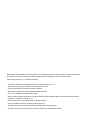 2
2
-
 3
3
-
 4
4
-
 5
5
-
 6
6
-
 7
7
-
 8
8
-
 9
9
-
 10
10
-
 11
11
-
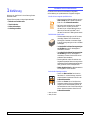 12
12
-
 13
13
-
 14
14
-
 15
15
-
 16
16
-
 17
17
-
 18
18
-
 19
19
-
 20
20
-
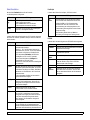 21
21
-
 22
22
-
 23
23
-
 24
24
-
 25
25
-
 26
26
-
 27
27
-
 28
28
-
 29
29
-
 30
30
-
 31
31
-
 32
32
-
 33
33
-
 34
34
-
 35
35
-
 36
36
-
 37
37
-
 38
38
-
 39
39
-
 40
40
-
 41
41
-
 42
42
-
 43
43
-
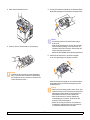 44
44
-
 45
45
-
 46
46
-
 47
47
-
 48
48
-
 49
49
-
 50
50
-
 51
51
-
 52
52
-
 53
53
-
 54
54
-
 55
55
-
 56
56
-
 57
57
-
 58
58
-
 59
59
-
 60
60
-
 61
61
-
 62
62
-
 63
63
-
 64
64
-
 65
65
-
 66
66
-
 67
67
-
 68
68
-
 69
69
-
 70
70
-
 71
71
-
 72
72
-
 73
73
-
 74
74
-
 75
75
-
 76
76
-
 77
77
-
 78
78
-
 79
79
-
 80
80
-
 81
81
-
 82
82
-
 83
83
-
 84
84
-
 85
85
-
 86
86
-
 87
87
-
 88
88
-
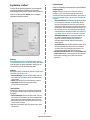 89
89
-
 90
90
-
 91
91
-
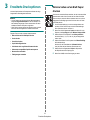 92
92
-
 93
93
-
 94
94
-
 95
95
-
 96
96
-
 97
97
-
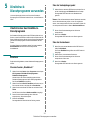 98
98
-
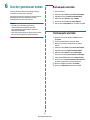 99
99
-
 100
100
-
 101
101
-
 102
102
-
 103
103
-
 104
104
-
 105
105
-
 106
106
-
 107
107
-
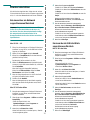 108
108
-
 109
109
-
 110
110
-
 111
111
-
 112
112
-
 113
113
-
 114
114
HP Samsung ML-4050 Laser Printer series Benutzerhandbuch
- Kategorie
- Typ
- Benutzerhandbuch
- Dieses Handbuch eignet sich auch für
Verwandte Artikel
-
Samsung ML-1630W Series Benutzerhandbuch
-
Samsung Samsung CLX-3170 Color Laser Multifunction Printer series Benutzerhandbuch
-
Samsung SL-M2029 Xpress Benutzerhandbuch
-
HP Samsung ML-3473 Laser Printer series Benutzerhandbuch
-
HP Samsung SCX-4500 Laser Multifunction Printer series Benutzerhandbuch
-
HP Samsung ML-1630 Laser Printer series Benutzerhandbuch
-
Samsung Xpress C43x Benutzerhandbuch
-
Samsung Samsung Xpress SL-C410 Color Laser Printer series Benutzerhandbuch
-
HP Samsung Xpress SL-M2826 Laser Printer series Benutzerhandbuch
-
HP Samsung ML-4550 Laser Printer series Benutzerhandbuch
Andere Dokumente
-
Samsung SL-M2825ND Benutzerhandbuch
-
Samsung ML-1710P Benutzerhandbuch
-
Samsung ML-2150 Benutzerhandbuch
-
Dell 5330dn Workgroup Mono Laser Printer Benutzerhandbuch
-
Xerox 6100 Benutzerhandbuch
-
Samsung ML-1210 Bedienungsanleitung
-
Xanté PlateMaker 4 Bedienungsanleitung
-
Olivetti PG L12en Bedienungsanleitung
-
Roline USB 3.2 Gen 1 to Gigabit Ethernet Converter Installationsanleitung
-
Xanté PlateMaker 5 Benutzerhandbuch